在 Apple TV App 中觀看 MLS
若你有訂閱 MLS Season Pass,Apple TV App 中的 MLS 畫面可讓你觀看職業足球大聯盟賽事。
你可以查看進行中賽事的每分鐘比數更新、瀏覽即將到來的賽事、同時觀看多場賽事,還能觀看賽前和賽後節目,以及提供現場一覽、分析和討論的直播節目。
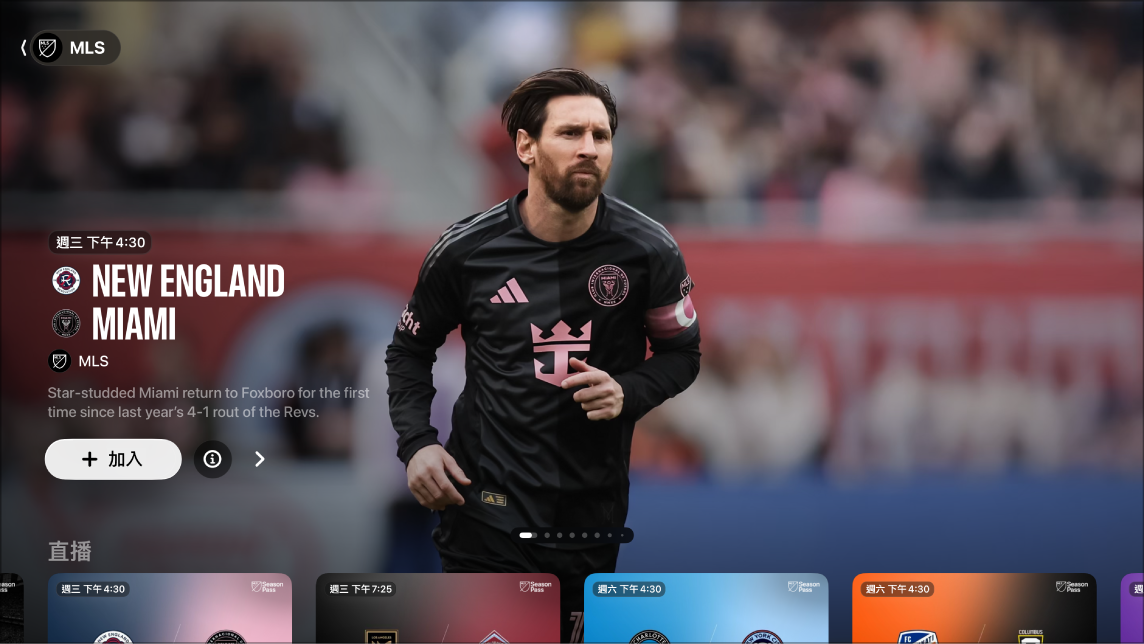
【注意】部分 MLS 比賽可能會作為推廣活動提供觀看,但若要完整取用所有比賽、節目和功能,仍需訂閱 MLS Season Pass。美國的商業機構可以前往 dtv.biz/Apple 訂閱 MLS Season Pass。
透過 MLS Season Pass 觀看職業足球大聯盟
前往 Apple TV 4K 上的 Apple TV App
 。
。執行下列任一項操作:
探索精選賽事:在 MLS 畫面頂部檢視精選賽事,選取
 即可瀏覽不同項目。在觸控板或觸控表面上向左滑動來返回。
即可瀏覽不同項目。在觸控板或觸控表面上向左滑動來返回。選取
 以取得比賽的更多資訊,或選取
以取得比賽的更多資訊,或選取  來將其加入「待看清單」。
來將其加入「待看清單」。瀏覽可觀看的比賽、聯賽排名等內容:向下導覽至類別列,然後左右導覽來瀏覽其他選項。
【提示】瀏覽某個橫列時,你可以向上捲動來反白橫列標題,然後選取來檢視該類別的所有項目,或檢視該選集的更多資訊。
在「我的運動」中追蹤喜愛的球隊:導覽向下至「所有球隊」列,向左或向右導覽至球隊,在遙控器上按住觸控板或觸控表面,然後選擇「追蹤隊伍」。如需更多資訊,請參閱:使用「我的運動」追蹤你最愛的隊伍。
瀏覽球隊的賽事、基本資料、球員個人檔案等:導覽向下至「所有球隊」列,向左或向右導覽至球隊,選取球隊,然後瀏覽可用的類別列。
若要開始觀看,請選取活動或賽事;或是若你尚未訂閱 MLS Season Pass,請依照螢幕上的指示操作來訂閱。
如果比賽正在進行中,MLS 畫面上會自動播放該比賽的預覽畫面。按住觸控板或觸控表面,然後選擇選項來「觀看直播」、「重新開始」或聆聽不同的語言廣播。
【注意】若要關閉即時比數,請參閱:調整 Apple TV 4K 上的 Apple TV App 設定。
透過「關鍵動作」趕上進度
當你開始觀看一場正在進行的比賽時,可以透過觀看所有錯過的關鍵動作來趕上比賽進度。你也可以在比賽期間隨時瀏覽並觀看關鍵動作。
同時觀看多場即時賽事串流
使用「多重畫面」,你可以同時播放最多四場即時賽事串流。
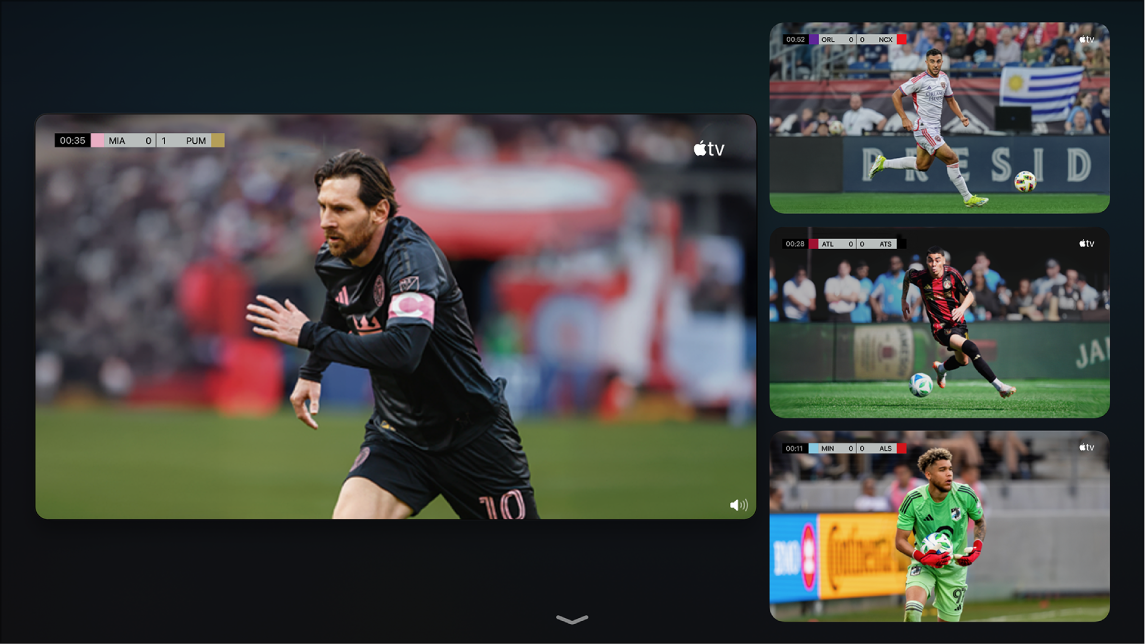
觀看賽事時,顯示播放控制項目,然後執行下列任一項操作:
選取
 。
。選取畫面左下角的「即時賽事」,然後選擇「以多重畫面觀看」。
目前的賽事或比賽會以格狀顯示方式呈現在要加入的賽事或比賽串流的空白內凹視窗旁邊。
若要加入賽事或比賽串流,請導覽至畫面底部的項目,然後選取項目。
你可以從畫面底部選取最多四個串流。
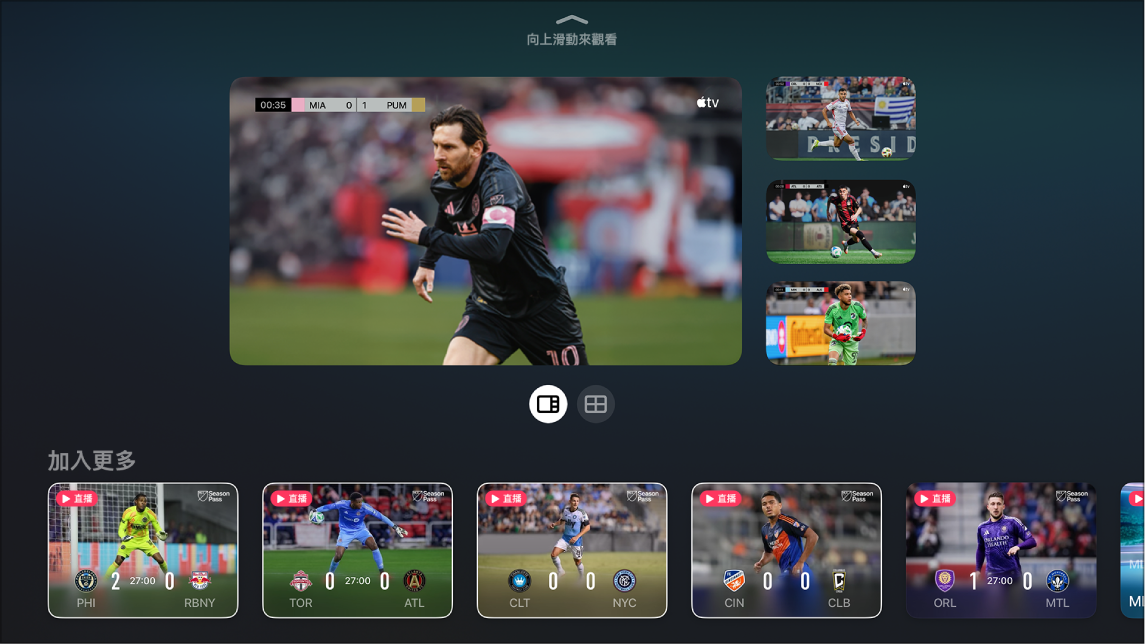
若要更改格狀中的串流佈局,請執行下列任一操作:
選取兩個串流時:選取
 來以 70/30 的比例檢視串流。選取
來以 70/30 的比例檢視串流。選取  來以相同大小檢視串流。
來以相同大小檢視串流。選取四個串流時:選取
 來以 70/30 的比例(以 70% 檢視 1 個串流,30% 檢視 3 個串流)檢視串流。選取
來以 70/30 的比例(以 70% 檢視 1 個串流,30% 檢視 3 個串流)檢視串流。選取  來以相同大小檢視所有串流。
來以相同大小檢視所有串流。【注意】依照預設,三個串流會以 70/30 的比例呈現,不會有以相同大小檢視所有串流的選項。
完成加入串流和觀看選項時,請向上滑動來觀看。
依照預設,音訊串流會符合目前反白選取的串流。
觀看時請執行下列任一項操作:
將音訊改成其他串流:導覽至格狀中的其他串流。
移動串流:導覽至一個串流,在遙控器上按下
 ,然後選取螢幕上的
,然後選取螢幕上的  來將串流移到新的位置。完成時,在遙控器上按下
來將串流移到新的位置。完成時,在遙控器上按下  或
或 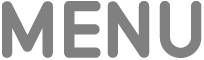 來返回觀看。
來返回觀看。移除串流:導覽至一個串流,在遙控器上按下
 ,然後選取螢幕上的
,然後選取螢幕上的  。
。
若要退出「多重畫面」,在遙控器上按下
 或
或 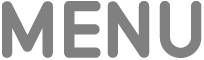 。
。
【注意】「多重畫面」需要安裝 tvOS 16.5 或以上版本的 Apple TV 4K,並訂閱 MLS Season Pass(適用於 MLS)或 Apple TV(適用於「週五棒球夜」和「週日足球夜」)。觀看多場比賽的選項取決於排程時間。